2016.07.27 Windows10をクリーンインストール
| 私のパソコンをWindows 7から10にアップグレードしました。 上書きアップグレードは好きでないので、少し手間はかかりますがクリーンインストールして、気分スッキリです。 データのバックアップなどの事前準備が面倒なので後回しにていたら、無償アップグレードの期限(2016年7月29日)直前になってしまいました^^;; ≪参考リンク集≫
① Windows 10のダウンロード 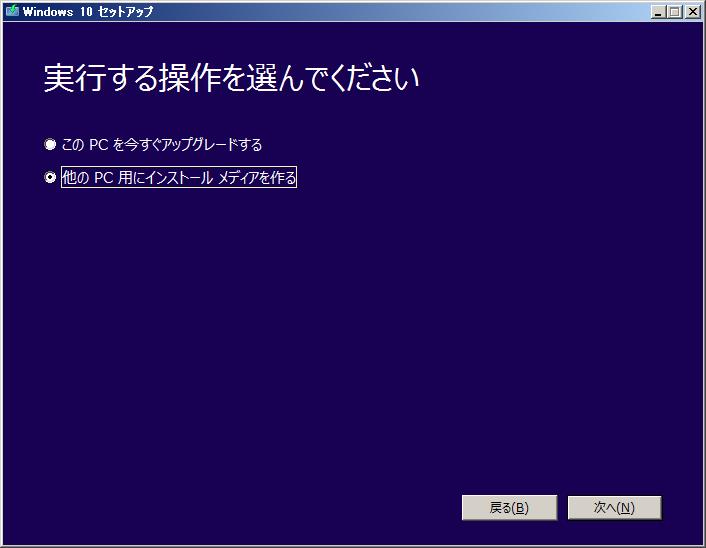 00:03 Windows10をダウンロードします。  00:07 USBメモリを選択しました。 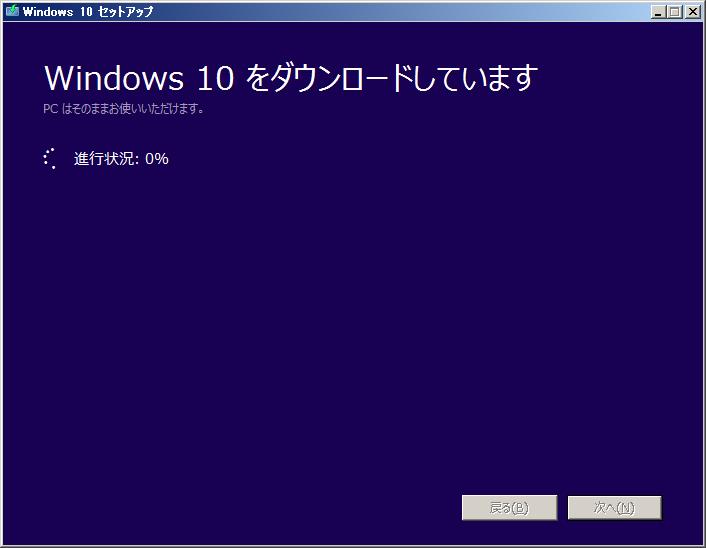 00:08 ダウンロード開始 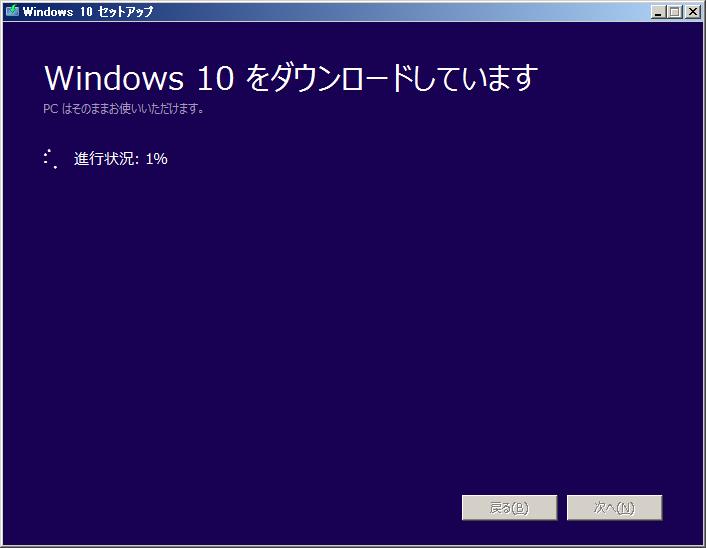 00:15 ななかな進みません。無料アップグレードの期限が近いので混みあってるのでしょうか。  00:42 やっと6%です。朝までかかりそうなので、私は寝ます。 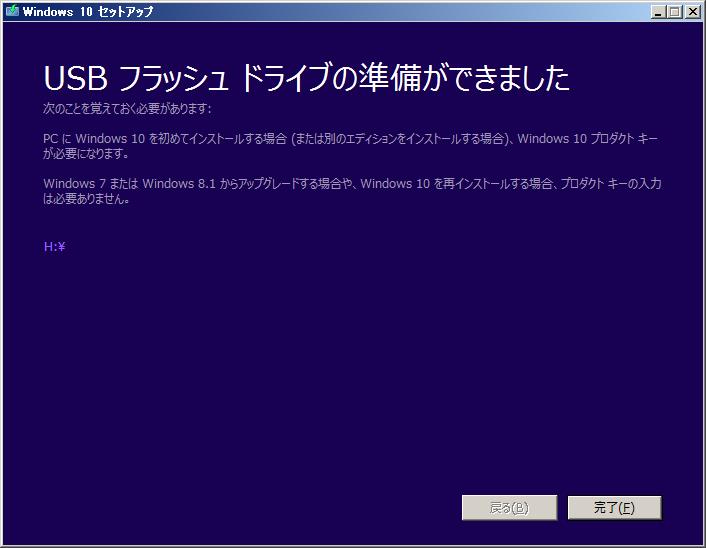 07:04 おはようございます。ダウンロードが完了していました(^^) 平日なので、出勤します。  08:09 今日は久しぶりに雨。傘は嫌いです ② データのバックアップ 帰宅後に作業を再開します。まずは、データのバックアップです  23:07 バックアップ完了  23:13 さよならWindows7(^_^)/~~~ ③ Windows 10のインストール  23:14 起動順序を変更します。  来た来た^^ 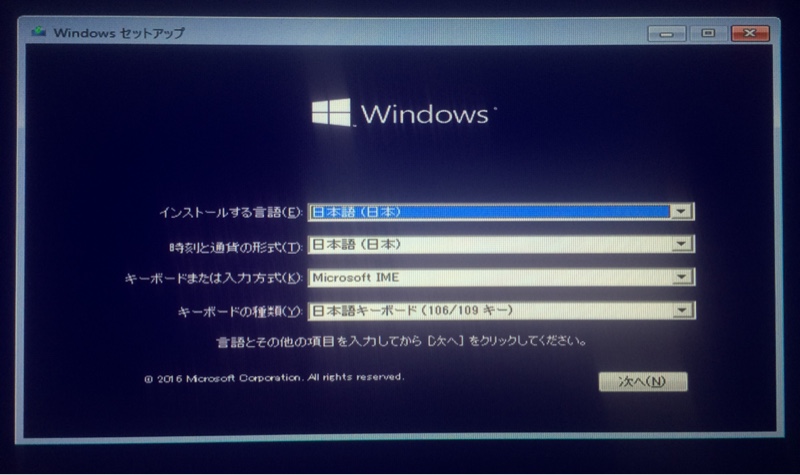 22:17 Windows10のインストールを始めます。 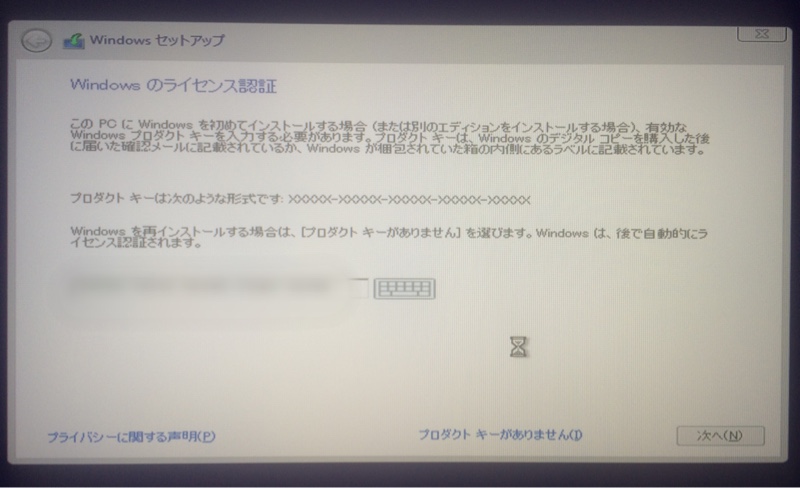 23:20 Windows7のプロダクトキーを入力します。認証されるかな?  23:20 認証されたようです(^^) 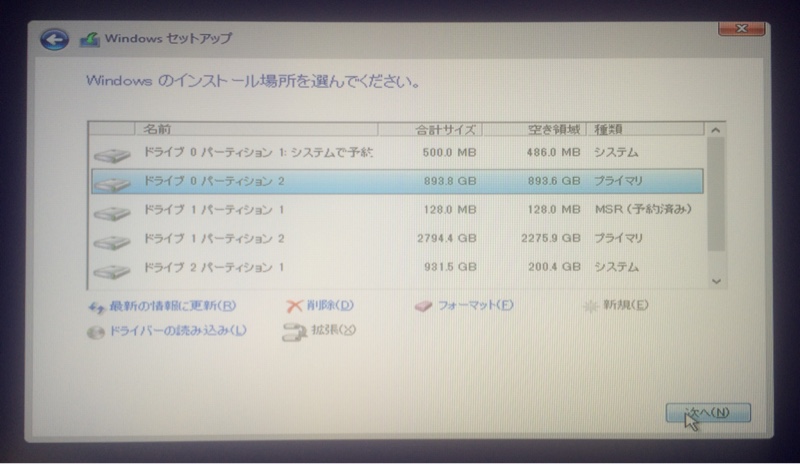 23:36 システム用のSSDをフォーマットします。  23:36 インストールが始まりました。  23:46 ネットワークに接続します。 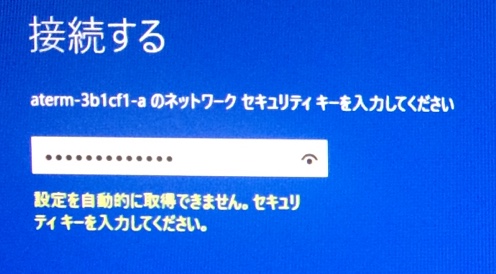 23:52 ネットワークセキュリティキーを要求されました。 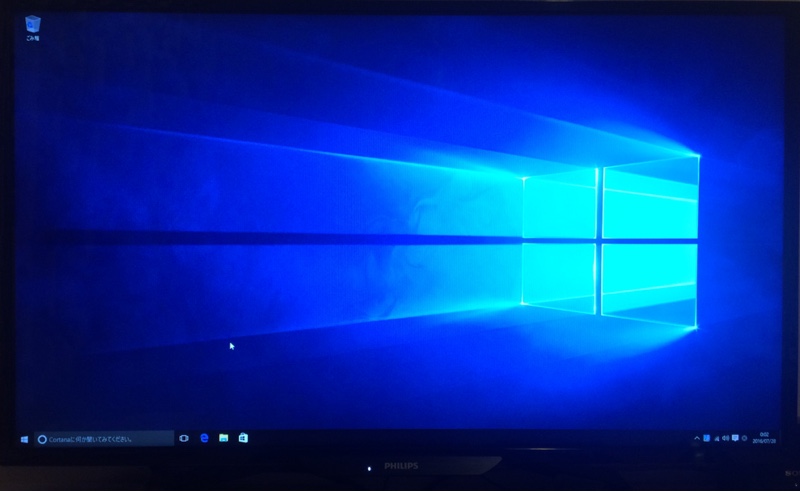 24:02 とりあえずインストール出来たようです。 ④ データの復元 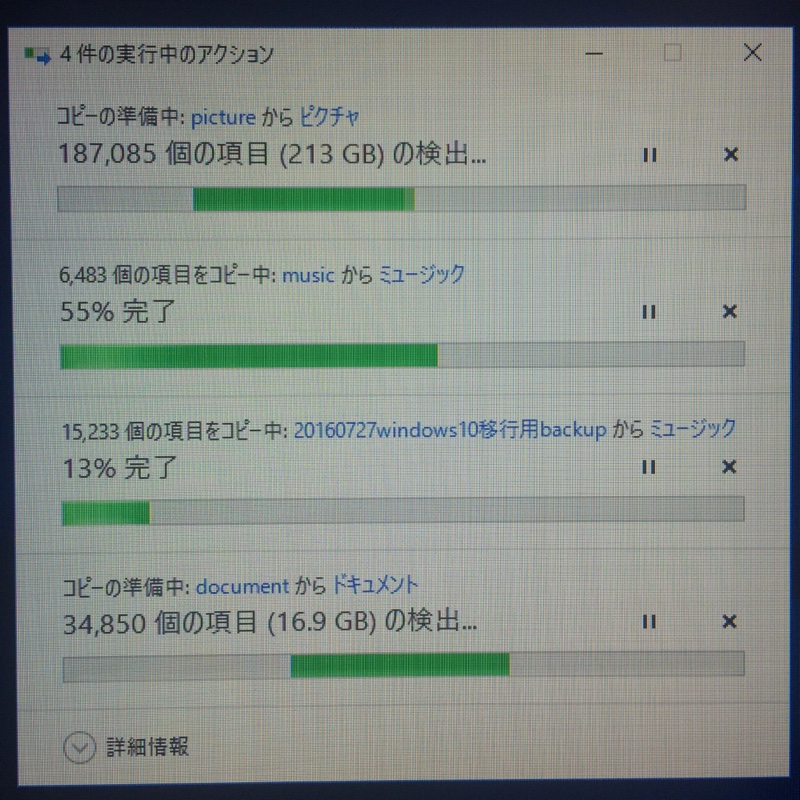 24:29 ハードディスクにバックアップしていたデータをSSDに戻します。時間がかかりそうなので寝ます。おやすみなさいZzz ⑤ Windows Live Mailのインストールとメールデータの復元 Windows 10にはWindows Mailというメールアプリが付属してますが、古いpopメールのデータをローカルに保存しておきたい私には不向きのようなので、Windows Live Mailをインストールしました。 面倒なのでレポートは省略します^^;; |
自作パソコンのページ / home